Comment mettre l'iPhone en mode DFU de la manière la plus simple et la plus rapide
 posté par Boey Wong / 26 janv.2022 09:00
posté par Boey Wong / 26 janv.2022 09:00 L'entrée en mode iPhone DFU est nécessaire pour résoudre le système d'exploitation problématique provoqué par différentes raisons. Le mode DFU est un modèle utile qui permet d'écraser un logiciel incomplet ou une mise à jour du système d'exploitation défaillante avec de nouveaux codes, améliorant ainsi les performances de votre iPhone. Cependant, vous pourriez être confus quant à la manière précise et la plus efficace d'entrer en mode DFU. Eh bien, vous pouvez vous détendre maintenant car cet article vous montrera les moyens les plus simples d'entrer en mode DFU pour tous les modèles d'iPhone.
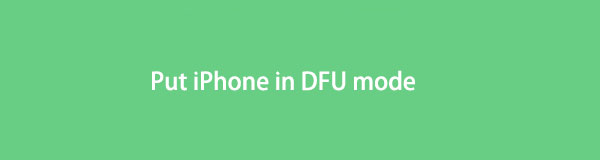

Liste de guide
FoneLab vous permet de fixer l'iPhone / iPad / iPod du mode DFU, du mode de récupération, du logo Apple, du mode casque, etc. à un état normal sans perte de données.
- Résoudre les problèmes de système iOS désactivés.
- Extrayez les données des appareils iOS désactivés sans perte de données.
- C'est sûr et facile à utiliser.
Partie 1. Qu'est-ce que le mode iPhone DFU?
Le mode de mise à jour du micrologiciel de l'appareil, appelé mode DFU, est un état permettant de mettre un iPhone ou d'autres appareils dans un mode permettant de résoudre les problèmes liés au micrologiciel ou au logiciel de votre appareil. DFU est nécessaire pour rétrograder le système d'exploitation de votre appareil ou installer un micrologiciel personnalisé pour jailbreaker votre iPhone. Le mode DFU est souvent confondu avec le mode de récupération alors qu'en réalité, ils sont le contraire. Le mode de récupération met à jour votre appareil avec la dernière version d'iOS. En revanche, le mode iPhone DFU le rétrograde vers un iOS antérieur à votre iOS actuel.
Le processus d'entrée en mode DFU est différent selon le modèle d'iPhone que vous utilisez. Et notez qu'un iPhone en mode DFU peut être consulté et géré via iTunes et Finder. Avec cela, apprenez à entrer en mode DFU sur iPhone X et tous les modèles d'iPhone.
Partie 2. Comment mettre l'iPhone en mode DFU
Le processus d'entrée en mode DFU pour tous les types d'iPhone consiste à appuyer sur des combinaisons de boutons. Bien que le processus diffère pour certains modèles d'iPhone, il est assuré que tous les processus sont simples et rapides, vous n'avez donc pas à vous inquiéter.
Comment mettre l'iPhone X en mode DFU (modèles plus récents inclus)
Mettre l'iPhone 8, X et tous les derniers en mode DFU est similaire. Ce processus implique des combinaisons des boutons de volume et d'alimentation latéraux.
Étape 1Tout d'abord, éteignez votre iPhone et connectez-le à votre ordinateur. Le Finder s'ouvrira automatiquement si vous utilisez un ordinateur avec macOS Catalina ou une version ultérieure. Sinon, iTunes s'ouvrira si vous utilisez Windows ou macOS Mojave ou une version antérieure.
Étape 2Deuxièmement, maintenez enfoncé le bouton d'alimentation latéral de votre iPhone. Après 3 secondes, maintenez enfoncé le bouton de réduction du volume pendant 10 secondes.
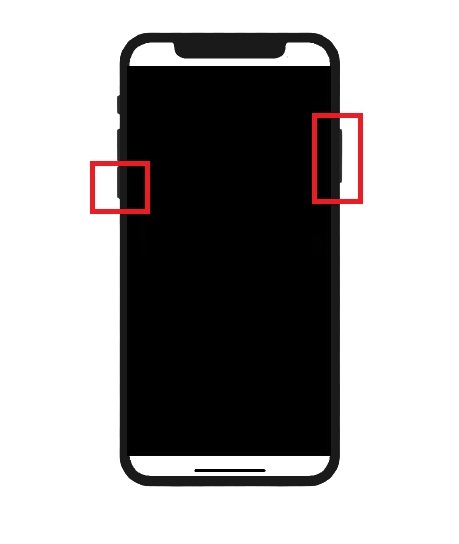
Étape 3Ensuite, relâchez le bouton d'alimentation latéral et maintenez le bouton de volume enfoncé pendant 5 secondes. Après cela, relâchez le bouton de volume.
Remarque : Si l'écran de votre iPhone reste vide ou noir, vous avez réussi à mettre l'iPhone X en mode DFU. Vous vous êtes trompé si le logo Apple apparaît, répétez les mêmes étapes si c'est le cas.
FoneLab vous permet de fixer l'iPhone / iPad / iPod du mode DFU, du mode de récupération, du logo Apple, du mode casque, etc. à un état normal sans perte de données.
- Résoudre les problèmes de système iOS désactivés.
- Extrayez les données des appareils iOS désactivés sans perte de données.
- C'est sûr et facile à utiliser.
Cependant, les boutons utilisés seront différents si vous utilisez un iPhone 7 ou un iPhone 7 Plus.
Comment entrer en mode DFU sur iPhone 7
Pour iPhone 7 et 7 Plus, le processus comprend l'utilisation des boutons d'alimentation d'accueil et latéraux.
Étape 1Pour commencer, éteignez votre iPhone et connectez-le à votre ordinateur. Selon votre ordinateur, iTunes ou Finder s'exécutera automatiquement.
Étape 2Ensuite, maintenez enfoncé le bouton d'alimentation de votre iPhone pendant 3 secondes. Ensuite, maintenez enfoncés le bouton d'accueil et le bouton d'alimentation latéral. Faites cela pendant 10 secondes, puis relâchez complètement les deux boutons.
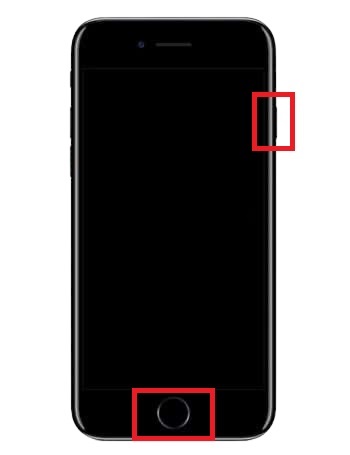
Remarque : Vous êtes entré avec succès en mode DFU si l'écran de votre iPhone reste vide. Cependant, si le logo Apple apparaît, vous devez répéter la même procédure.
De même, entrer dans DFU pour iPhone 6 et les versions antérieures inclut l'utilisation des boutons d'alimentation et d'accueil, mais un timing légèrement différent.
Comment entrer en mode DFU sur iPhone 6 ou version antérieure
Pour les modèles précédents d'iPhone, le processus est également simple et rapide. Comme les étapes précédentes, vous devez suivre les étapes exactes.
Étape 1Commencez par éteindre votre iPhone. Ensuite, connectez-le à votre ordinateur. Le Finder ou iTunes doit s'exécuter automatiquement après cela. Sinon, exécutez-les manuellement.
Étape 2Appuyez brièvement sur le bouton d'alimentation latéral ou supérieur de votre iPhone et maintenez-le enfoncé pendant 3 secondes. Tout en appuyant sur le bouton d'alimentation latéral, maintenez enfoncé le bouton d'accueil pendant 10 secondes.
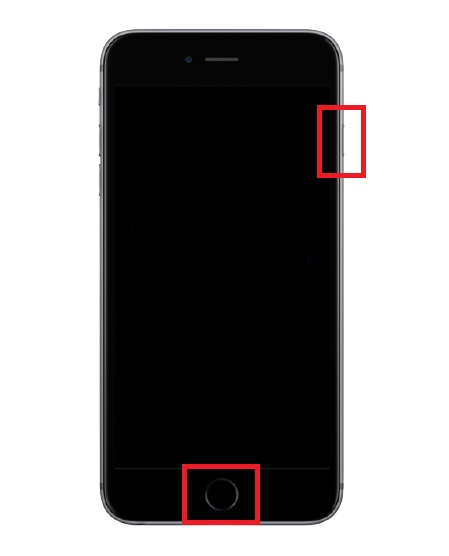
Étape 3Enfin, relâchez le bouton d'alimentation et maintenez le bouton d'accueil enfoncé pendant 5 secondes supplémentaires.
Remarque : l'écran de votre iPhone doit rester noir pour confirmer qu'il est en mode DFU. Sinon, répétez les mêmes étapes pour entrer en mode iPhone DFU avec succès.
Cependant, que se passe-t-il si votre appareil est bloqué en mode DFU ? Que ferez-vous si votre iPhone ne revient pas à son état normal après avoir fait ce que vous vouliez faire ? Ne paniquez pas car ce message vous soutient.
Partie 3. Comment sortir l'iPhone du mode DFU avec FoneLab iOS System Recovery
FoneLab iOS System Recovery est un outil accessible et polyvalent qui peut résoudre de nombreux problèmes pour les appareils iOS. Les fonctionnalités de récupération du système iOS de FoneLab dans la réparation des iPhones sont bloquées du mode DFU, du logo Apple et d'autres modes à la normale. En outre, cette fonctionnalité corrige des anomalies sur le système iOS ou le logiciel des appareils iOS. De plus, il résout les problèmes sans perdre de données.
FoneLab vous permet de fixer l'iPhone / iPad / iPod du mode DFU, du mode de récupération, du logo Apple, du mode casque, etc. à un état normal sans perte de données.
- Résoudre les problèmes de système iOS désactivés.
- Extrayez les données des appareils iOS désactivés sans perte de données.
- C'est sûr et facile à utiliser.
Étape 1Tout d'abord, téléchargez et installez FoneLab iOS System Recovery sur votre ordinateur. Notez que cet outil est disponible pour Mac et Windows.

Étape 2Exécutez FoneLab pour iOS et cliquez sur iOS System Recovery à partir de l'interface.

Étape 3Troisièmement, cliquez sur le bouton Démarrer.
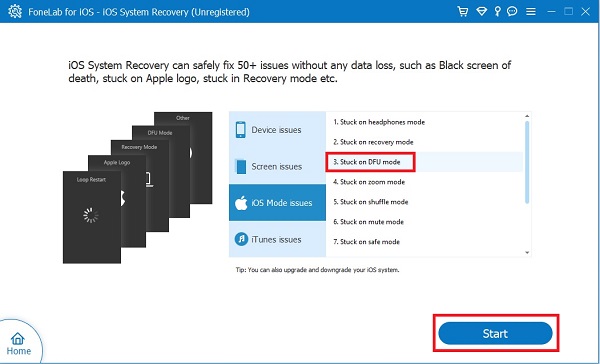
Étape 4Enfin, sélectionnez Mode standard, puis cliquez sur Confirmer.
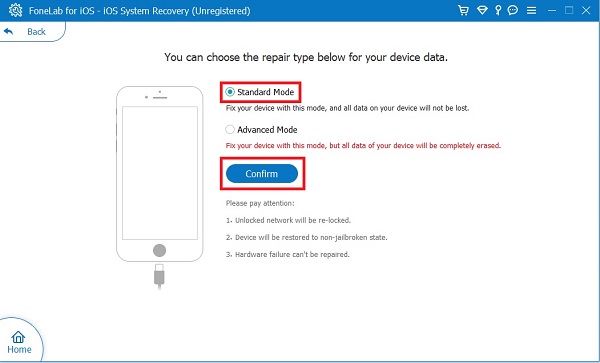
Étape 5Vous devrez également connecter votre iPhone bloqué en mode DFU à votre ordinateur. Enfin, cliquez sur Réparer pour commencer le processus.
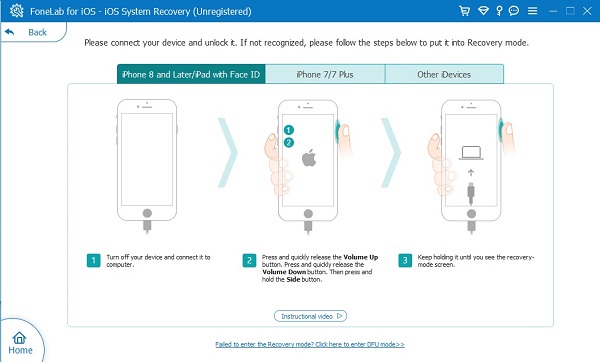
Partie 4. FAQ sur le mode DFU de l'iPhone
Comment sortir l'iPhone du mode DFU en plus de la récupération du système iOS ?
Redémarrer votre iPhone est le moyen le plus simple de quitter le mode DFU. Pour ce faire, reportez-vous aux étapes ci-dessous :
Pour quitter le mode iPhone X DFU, iPhone 8 et les modèles plus récents, appuyez sur le bouton d'augmentation du volume, puis appuyez sur le bouton de diminution du volume. Après ces pressions rapides, maintenez enfoncé le bouton d'alimentation latéral jusqu'à ce que votre appareil redémarre.
Pour l'iPhone 7, appuyez sur les boutons latéraux d'alimentation et de réduction du volume jusqu'à ce que votre iPhone redémarre.
Enfin, pour l'iPhone 6S et les modèles ultérieurs, maintenez enfoncés les boutons latéraux ou d'alimentation complète et d'accueil jusqu'à ce que votre appareil redémarre.
Le mode DFU est-il mauvais pour iPhone ?
Bien que le mode DFU soit très bénéfique dans certains cas, il n'enlève pas le fait qu'il met en quelque sorte votre appareil en danger. Ces risques incluent l'endommagement de votre logiciel ou la violation de la politique de garantie en raison du jailbreak et de la rétrogradation du système d'exploitation.
DFU peut-il annuler la garantie ?
Oui, DFU peut annuler la garantie de votre appareil iOS. Jailbreaking ou un-jailbreaking a la possibilité d'endommager le système d'exploitation de votre appareil ou d'enfreindre certaines directives de la garantie Apple.
iPhone DFU supprime-t-il tout ?
Oui, DFU supprime tout sur votre iPhone une fois que vous l'avez fait. De plus, vous devrez réinitialiser votre appareil après avoir subi le mode DFU. Ainsi, il est essentiel de créer une sauvegarde des données de votre iPhone avant d'entrer en mode DFU afin que vous ayez quelque chose à restaurer par la suite.
Vous venez d'apprendre comment mettre l'iPhone X en mode DFU avec tous les appareils iPhone. A présent, vous devez déjà réaliser à quel point c'est facile. Mais rencontrer des problèmes comme être bloqué en mode DFU est inévitable, c'est pourquoi ce post a également montré la meilleure façon de résoudre un tel problème. FoneLab iOS System Recovery est l'outil parfait pour résoudre tous les problèmes des appareils iOS, qu'ils soient liés à l'OS, aux iPhone, aux logiciels ou au matériel. Alors, comment sortir l'iPhone du mode DFU, ou l'iPhone ne passera-t-il pas en mode DFU ? FoneLab iOS System Recovery est la réponse pour vous. Il est disponible pour Mac et Windows avec une interface conviviale. Néanmoins, entrez en mode DFU maintenant et réparez votre iPhone.
FoneLab vous permet de fixer l'iPhone / iPad / iPod du mode DFU, du mode de récupération, du logo Apple, du mode casque, etc. à un état normal sans perte de données.
- Résoudre les problèmes de système iOS désactivés.
- Extrayez les données des appareils iOS désactivés sans perte de données.
- C'est sûr et facile à utiliser.
